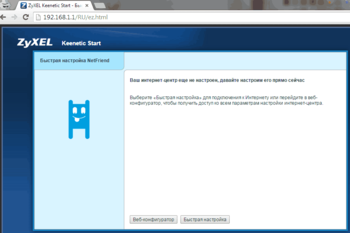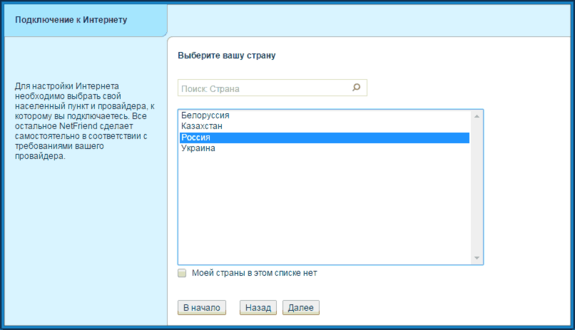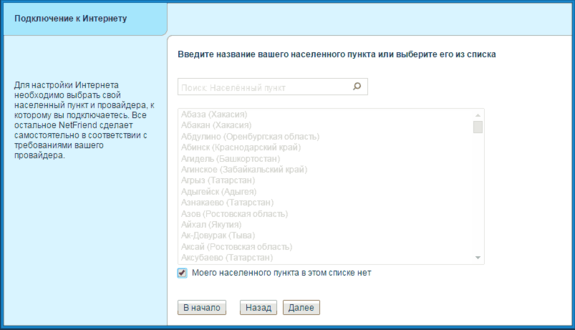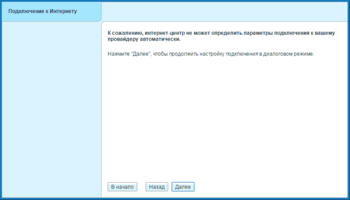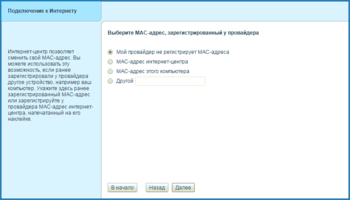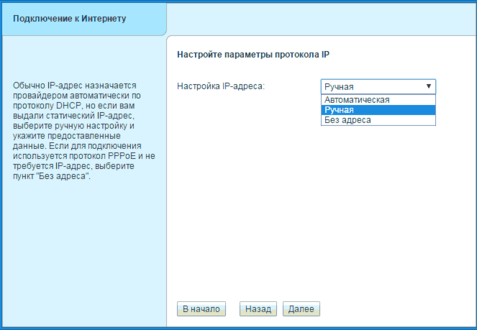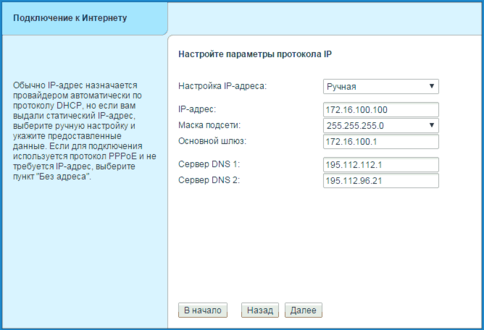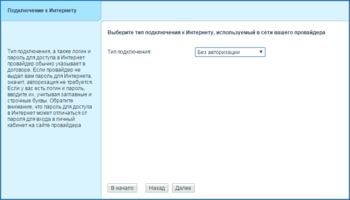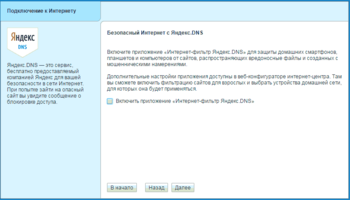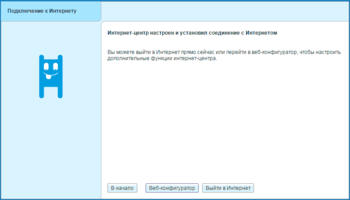Для настройки роутера необходимы настройки ip-адресов Макснет. Настройки указаны в договоре на внутренней стороне обложки. Также, настройки могут выдаваться на отдельном бланке приложением к договору. Дополнительные настройки ip-адресов по запросу могли высылаться по электронной почте. Если Вы потеряли настройки, обратитесь в Макснет лично или по телефону.
На компьютере, с которого будет производиться настройка роутера должны быть выставлены «автоматические» настройки ip-адресов (см раздел по настройке подключения).
Так как производители постоянно совершенствуют роутеры, приведенные ниже шаги и окна могут немного отличаться от тех, что будут у Вас. Тем не менее, общий порядок действий и выбираемых параметров сохраняется.
1. Подключите роутер следующим образом:
— кабель Макснет в разъем Интернет роутера;
— кабель от компьютера или ноутбука в любой из портов Домашняя сеть;
затем включите питание роутера, если не сделали этого раньше.
2. На компьютере откройте браузер (любая программа для просмотра сайтов) и в адресной строке (самом верхнем поле ввода) наберите адрес
http://192.168.1.1/
после чего нажмите на клавиатуре Enter(Ввод). Откроется начальное окно настройки роутера.
Нажмите кнопку Быстрая настройка
3. Если следующие окна у Вас не появляются, пропустите несколько пунктов до того окна, которое появилось у Вас.
По запросу «Выберите Вашу страну» выберите Россия и нажмите кнопку Далее
При появлении запроса «Введите название вашего населененого пункта или выберите его из списка» вводить название не требуется. Вместо этого нужно поставить галочку Моего населенного пункта в этом списке нет, после чего нужно нажать кнопку Далее
-
запрос страны
-
запрос города
4. При появлении окна с сообщением «интернет-центр не может определить параметры подключения к вашему провайдеру автоматически» нажмите кнопку Далее
5. Выберите вариат Мой провайдер не регистрирует MAC-адреса либо MAC-адрес этого компьютера. Если Вы выберете первый вариант, по окончанию настройки роутера позвоните в техническую службу Макснет и сообщите об установке роутера.
Нажмите Далее
6. В окне «Настройте параметры протокола IP» выберите из выпадающего списка Ручная.
Заполните появившиеся поля настроек IP-адресов в точном соответствии с договором.
После заполнения полей настроек, нажмите кнопку Далее
7. Выберите тип подключения Без авторизации и нажмите Далее.
Роутер применит настройки и проверит подключение к сети Интернет. Если на данном этапе появилось сообщение об ошибке, следует вернуться на шаг назад и перепроверить введенные настройки IP-адресов Макснет. Другая возможная причина ошибки — привязка настроек к MAC-адресу. Позвоните в техподдержку Макснет и попросите её изменить в связи с установкой роутера.
Если все настройки введены верно, появится следующее окно.
8. На предложение включить Яндекс.DNS лучше не соглашаться(см примечание). Поэтому нужно снять галочку и нажать Далее.
9. Настройка подключения готова! Однако, мы рекомендуем проделать еще несколько простых действий, которые не только добавят удобства, но и могут улучшить работу роутера и качество получаемых Вами услуг Макснет. Если Вы согласны, нажмите кнопку Веб-конфигуратор. Дополнительная настройка описана во второй части.
Примечания
1. Мы не рекомендуем использовать службу Яндекс.DNS. Сам по себе это сервис интересный и хороший. Но иногда он вызывает сбои, приводящие к неработоспособности интернета у абонента. В любом случае, независимо от сторонних служб, для обеспечения безопасности на компьютере совершенно необходимо использовать хороший антивирус (например, Антивирус Касперского). Дополнительно, для запрета некоторых категорий сайтов, Вы можете использовать бесплатную услугу Безопасный интернет
Настройка роутера является важным шагом для обеспечения стабильного и безопасного интернет-соединения. Если вы являетесь абонентом провайдера Макснет и хотите настроить свой роутер, то этот подробный гайд поможет вам выполнить эту задачу без проблем.
Первым шагом для настройки роутера для Макснет является подключение его к источнику питания и компьютеру. Затем, откройте веб-браузер и введите адрес роутера в адресной строке. Этот адрес можно найти в документации к роутеру или запросить у технической поддержки Макснет.
После ввода адреса роутера в адресной строке, появится страница входа в настройки. Введите свои учетные данные в соответствующие поля. Если вы не знаете учетные данные, свяжитесь с Макснет, чтобы получить их.
После успешного входа в настройки роутера, вы сможете изменить различные параметры, такие как имя сети (SSID), пароль, тип шифрования и многое другое. Важно помнить, что изменение некоторых параметров может потребовать перезагрузки роутера для применения изменений.
После завершения настройки роутера, рекомендуется проверить подключение к интернету, чтобы убедиться, что все работает корректно. Также, рекомендуется регулярно обновлять прошивку роутера, чтобы иметь доступ к последним функциям и исправлениям.
Важно помнить, что неправильная настройка роутера может привести к проблемам с сетью и безопасностью. Если вы не уверены в своих навыках, лучше обратиться за помощью к специалистам или технической поддержке Макснет.
Содержание
- Подробное руководство по настройке роутера для Макснет: все что вам нужно знать
- Основные понятия и принципы работы роутера для Макснет
- Шаги по настройке роутера для Макснет: с чего начать
Подробное руководство по настройке роутера для Макснет: все что вам нужно знать
В этой статье мы расскажем вам о подробных шагах, необходимых для настройки роутера для Макснет. Следуя этим рекомендациям, вы сможете настроить свое оборудование без особых проблем.
Перед началом настройки, убедитесь, что у вас есть следующая информация:
| 1. | IP-адрес роутера (обычно формат: 192.168.0.1 или 192.168.1.1) |
| 2. | Имя пользователя и пароль для доступа к настройкам роутера |
| 3. | Данные для подключения к сети Макснет (обычно предоставляются провайдером) |
Теперь, когда у вас есть всё необходимое, следуйте инструкциям ниже:
- Подключите роутер к сетевому порту вашего компьютера с помощью Ethernet-кабеля.
- Откройте веб-браузер и введите IP-адрес вашего роутера в адресной строке. Нажмите Enter, чтобы открыть страницу настроек.
- В появившемся окне авторизации введите свое имя пользователя и пароль для доступа к настройкам роутера. Если вы не знаете эти данные, обратитесь к провайдеру услуг Макснет.
- Найдите в настройках роутера раздел, отвечающий за настройку интернет-подключения. Обычно он называется «WAN» или «Internet».
- Выберите тип подключения, предоставляемый Макснет (обычно это PPPoE (Point-to-Point Protocol over Ethernet)).
- Введите свои данные для подключения к сети Макснет, которые были предоставлены провайдером (имя пользователя и пароль).
- Сохраните настройки и перезапустите роутер.
После выполнения всех этих шагов, ваш роутер должен быть настроен и готов к использованию с услугами Макснет. Проверьте подключение, открыв веб-браузер на вашем компьютере и загрузив любую веб-страницу.
Если вы все сделали правильно, вы должны быть подключены к интернету без проблем.
Если же у вас возникли какие-либо трудности в процессе настройки роутера, рекомендуется обратиться к специалистам технической поддержки Макснет для дальнейшей помощи.
Основные понятия и принципы работы роутера для Макснет
Роутер для Макснет — это специальный роутер, предоставляемый Макснет провайдером для своих клиентов. Он настроен с учетом особенностей работы Макснет и обеспечивает стабильное и безопасное подключение к сети провайдера.
Основные понятия, с которыми нужно быть знакомым при настройке роутера для Макснет:
- IP-адрес: это уникальное числовое обозначение, которое присваивается каждому устройству в сети. Он позволяет маршрутизатору определить путь передачи данных.
- MAC-адрес: это уникальный индентификатор каждой сетевой карты в устройстве.
- SSID: это имя вашей Wi-Fi сети.
- Шифрование: это метод защиты передаваемых данных, который позволяет предотвратить несанкционированный доступ к вашей сети.
Принцип работы роутера для Макснет заложен в следующих этапах:
- Установление подключения к интернету. Роутер получает IP-адрес от провайдера и создает локальную сеть.
- Настройка Wi-Fi сети. Роутер создает SSID и применяет выбранное пользователем шифрование.
- Маршрутизация данных. Роутер отправляет данные от подключенных устройств в Интернет или между устройствами в локальной сети.
- Безопасность. Роутер применяет механизмы защиты, чтобы предотвратить несанкционированный доступ к вашей сети (например, пароль на вход в настройки роутера).
Теперь, когда вы знакомы с основными понятиями и принципами работы роутера для Макснет, вы готовы приступить к его настройке и наслаждаться стабильным и безопасным интернет-подключением.
Шаги по настройке роутера для Макснет: с чего начать
Настройка роутера для доступа к интернету от провайдера Макснет может показаться сложной задачей, однако с помощью простого руководства вы сможете выполнить эту процедуру без особых проблем. В этом разделе мы расскажем вам, с чего следует начать настройку роутера для Макснет.
- Подготовьте необходимые материалы и информацию:
- Роутер, совместимый с провайдером Макснет.
- Кабель Ethernet для подключения роутера к модему Макснет.
- Доступ к вашей учетной записи Макснет.
- Сведения о вашем соединении с интернетом, такие как логин и пароль.
- Установите роутер:
- Подключите один конец кабеля Ethernet к порту LAN на роутере, а другой конец — к порту Ethernet на вашем модеме Макснет.
- Подключите роутер к источнику питания.
- Войдите в панель управления роутером:
- Откройте веб-браузер на вашем компьютере и введите IP-адрес роутера в адресной строке. Обычно адрес роутера указан на наклейке на задней панели роутера.
- Введите свои учетные данные (обычно логин и пароль), чтобы войти в панель управления.
- Настройте соединение:
- В панели управления роутером найдите раздел настроек WAN или Internet.
- Выберите тип подключения (обычно DHCP или PPPoE) и введите необходимую информацию, такую как логин и пароль от вашей учетной записи Макснет.
- Сохраните введенные настройки и перезагрузите роутер.
- Проверьте подключение:
- Перезагрузите компьютер и подключите его к роутеру через Wi-Fi или Ethernet.
- Откройте веб-браузер и убедитесь, что у вас есть доступ к интернету.
После выполнения этих шагов ваш роутер будет настроен для работы с интернет-соединением от провайдера Макснет. Если у вас возникнут проблемы или вопросы, не стесняйтесь обращаться в службу поддержки вашего провайдера.
Как настроить роутер для Макснет
На чтение 4 мин Опубликовано
Настройка роутера — основной шаг для подключения домашней сети к Интернету. Если вы являетесь абонентом Макснет, вам потребуется правильно настроить ваш роутер. В этой статье мы подробно рассмотрим процесс настройки роутера для Макснет, чтобы вы могли быстро и легко подключиться к Интернету.
Первым шагом является подключение роутера к источнику питания и кабелю от Макснет. Удостоверьтесь, что роутер подключен к источнику питания и его индикаторы включены. Затем подключите кабель от Макснет к порту WAN на роутере. Это typically белый порт отличается от остальных портов LAN.
После физического подключения роутера, откройте браузер на компьютере или устройстве, подключенном к роутеру, и введите IP-адрес роутера в адресной строке. Обычно адрес 192.168.0.1 или 192.168.1.1. Если эти адреса не работают, убедитесь, что они правильно записаны или обратитесь в службу поддержки Макснет.
Примечание: В процессе настройки роутера для Макснет могут понадобиться логин и пароль. Обратитесь в службу поддержки провайдера, если у вас нет этих данных.
После ввода IP-адреса роутера вы должны увидеть страницу настроек роутера. Вам потребуется войти в систему, используя свой логин и пароль. По умолчанию логин и пароль обычно admin/admin или admin/password. Если они не работают, узнайте эти данные у провайдера Макснет.
Содержание
- Сброс настроек роутера
- Подключение роутера к сети Макснет
- Вход в настройки роутера
Сброс настроек роутера
Если вам нужно вернуть роутер к его заводским настройкам, вы можете выполнить сброс настроек. В процессе сброса все настройки, которые вы внесли, будут удалены, и роутер будет восстановлен в исходное состояние.
Для выполнения сброса настроек роутера Макснет следуйте инструкциям ниже:
| Шаг | Действие |
| 1 | Убедитесь, что роутер подключен к электропитанию и включен. |
| 2 | Найдите на задней панели роутера кнопку сброса (обычно она называется «RESET» или «WPS/RESET»). |
| 3 | Используйте острую и тонкую точку (например, развёрнутую скрепку) для нажатия и удержания кнопки сброса в течение примерно 10 секунд. |
| 4 | Отпустите кнопку сброса после этого перезагрузите роутер, нажав кнопку питания или извлеките и вставьте штекер питания. |
После выполнения этих шагов роутер Макснет будет сброшен на заводские настройки. Вы сможете использовать стандартные логин и пароль для входа в веб-интерфейс роутера, которые указываются в руководстве по эксплуатации.
Подключение роутера к сети Макснет
Для настройки роутера и подключения его к сети Макснет следуйте инструкции ниже:
- Включите роутер и подождите, пока он загрузится.
- Соедините компьютер с роутером при помощи сетевого кабеля. Один конец кабеля подключите к сетевой карте компьютера, а другой – к одному из портов LAN на задней панели роутера.
- Откройте веб-браузер и введите IP-адрес роутера в адресной строке. Обычно это 192.168.0.1 или 192.168.1.1. Нажмите Enter.
- В появившемся окне введите имя пользователя (admin) и пароль (обычно оставляется пустым или вводится admin). Нажмите Войти.
- Теперь вы находитесь в панели управления роутером. В левой части экрана найдите меню сетевых настроек или WAN.
- Выберите настройку соединения по типу PPPoE (Point-to-Point Protocol over Ethernet).
- В полях Логин и Пароль введите данные, которые предоставил вам провайдер Макснет. Эту информацию можно получить в службе поддержки компании. Нажмите Сохранить или Применить.
- Подождите несколько секунд, пока роутер подключится к сети Макснет. Если все сделано правильно, в состоянии подключения должно быть указано «Подключено».
- Теперь можно проверить работу интернета, открыв любую веб-страницу в браузере.
Если вы следовали инструкции и не можете подключить роутер к сети Макснет, свяжитесь со службой поддержки провайдера для получения дополнительной помощи.
Вход в настройки роутера
Чтобы настроить роутер для Макснет, вам необходимо выполнить следующие шаги:
- Установите соединение с роутером, подключив его к компьютеру с помощью Ethernet-кабеля.
- Откройте веб-браузер (например, Google Chrome, Mozilla Firefox или Internet Explorer) на компьютере.
- В адресной строке браузера введите IP-адрес роутера. Обычно это 192.168.0.1 или 192.168.1.1. Нажмите Enter.
- Откроется страница авторизации роутера. Введите логин и пароль для доступа к настройкам роутера. Если вы не меняли их ранее, укажите значения по умолчанию, которые обычно указаны на наклейке на самом роутере или в инструкции к нему.
- После успешной авторизации вы попадете в панель управления роутером, где сможете настраивать его параметры.
Обратите внимание, что процедура входа в настройки роутера может незначительно отличаться в зависимости от модели и производителя роутера. Уточните эту информацию в документации или на сайте производителя.
Настройка роутера Maxnet может показаться сложной задачей для начинающих пользователей. Однако, следуя подробному руководству, вы сможете быстро и легко настроить свою сеть и наслаждаться стабильным и безопасным интернет-соединением.
Первым шагом в настройке роутера Maxnet является подключение его к вашему компьютеру или ноутбуку. Подключите один конец Ethernet-кабеля к порту «WAN» на задней панели роутера, а другой конец к сетевой карте вашего компьютера.
Далее запустите веб-браузер и введите IP-адрес роутера Maxnet в строке адреса. Обычно адрес состоит из четырех сегментов, разделенных точками (например, 192.168.0.1). После ввода адреса нажмите клавишу «Enter», чтобы открыть веб-интерфейс роутера.
Как только вы вошли в веб-интерфейс, вы можете начать настройку различных параметров, таких как имя сети (SSID) и пароль для беспроводного подключения. Для повышения безопасности сети рекомендуется использовать сложные пароли, состоящие из разных типов символов, таких как буквы верхнего и нижнего регистра, цифры и специальные символы.
Компания Maxnet предоставляет подробное руководство по настройке своих роутеров на своем официальном сайте. Вы можете найти полезные советы и инструкции, которые помогут вам в настройке вашего роутера Maxnet и создании надежной домашней сети.
Следуя этим простым шагам, вы сможете легко настроить роутер Maxnet и создать надежную домашнюю сеть, которая будет соответствовать вашим потребностям и обеспечивать стабильное и безопасное подключение к Интернету.
Как настроить роутер Maxnet?
Настройка роутера Maxnet может показаться сложной задачей для начинающих пользователей, но следуя этому подробному руководству, вы сможете легко освоить процесс.
Шаг 1: Подключите роутер к компьютеру с помощью Ethernet-кабеля. Убедитесь, что соединение стабильно и роутер подключен к источнику питания.
Шаг 2: Откройте веб-браузер и введите адрес IP роутера в адресной строке. Обычно это «192.168.0.1» или «192.168.1.1». Нажмите «Enter», чтобы перейти на страницу настроек роутера.
Шаг 3: Вам может потребоваться ввести имя пользователя и пароль для доступа к странице настроек роутера. Обычно они указаны на задней панели роутера или в инструкции к нему.
Шаг 4: После успешного входа на страницу настроек роутера, вы увидите различные вкладки и опции. Найдите вкладку, отвечающую за настройку интернет-подключения.
Шаг 5: Выберите тип подключения, предоставленный вашим интернет-провайдером. Обычно это DHCP, PPPoE или статический IP-адрес.
Шаг 6: Введите необходимые параметры подключения, такие как имя пользователя, пароль, IP-адрес провайдера и DNS-серверы. Эти данные могут быть предоставлены вашим провайдером.
Шаг 7: После ввода всех необходимых настроек, сохраните изменения и перезагрузите роутер.
Шаг 8: После перезагрузки роутера, ваше подключение к Интернету должно работать. Попробуйте открыть веб-страницу или выполнить другие действия для проверки соединения.
Теперь вы знаете, как настроить роутер Maxnet. Следуя этим шагам, вы сможете без проблем настроить свое подключение к Интернету.
Подключение роутера Maxnet к сети
Перед началом подключения убедитесь, что у вас есть следующее:
- Роутер Maxnet и его кабель питания.
- Кабель Ethernet для подключения роутера к модему или сетевому сокету.
- Интернет-провайдер, предоставляющий вам интернет-соединение.
- Имя сети (SSID) и пароль для подключения к сети Wi-Fi (если требуется).
Теперь, когда у вас есть все необходимое, вы можете приступить к подключению роутера Maxnet к сети:
- Подключите кабель питания к роутеру Maxnet и вставьте его в розетку электропитания.
- Подключите один конец Ethernet-кабеля к порту WAN на задней панели роутера Maxnet.
- Подключите другой конец Ethernet-кабеля к модему или сетевому сокету.
- Подождите, пока роутер Maxnet установит соединение с интернет-провайдером. Это может занять несколько минут.
После успешного подключения ваш роутер Maxnet будет готов к использованию. Если вы хотите настроить дополнительные параметры, такие как Wi-Fi или безопасность сети, обратитесь к инструкции пользователя или свяжитесь с технической поддержкой Maxnet.
Макснет — один из ведущих провайдеров высокоскоростного интернета в России. Для того чтобы наслаждаться стабильным и быстрым подключением, необходимо настроить роутер правильно. В этой статье мы расскажем вам о всех необходимых шагах, которые помогут вам настроить ваш роутер для работы с сетью Макснет.
Первым шагом при настройке роутера для Макснет является подключение его к вашему компьютеру или ноутбуку. Для этого вставьте один конец сетевого кабеля в роутер, а другой конец — в ваш компьютер или ноутбук. Обратите внимание, что роутер должен быть включен в сеть.
После того как вы подключили роутер к вашему компьютеру, откройте любой браузер и введите в адресной строке адрес роутера. Обычно это 192.168.0.1 или 192.168.1.1. Этот адрес вы можете найти в документации к вашему роутеру или спросить его у технической поддержки поставщика услуги. Когда вы введете адрес роутера, нажмите клавишу Enter.
Важно: перед тем как начать настройку роутера, убедитесь, что у вас есть все необходимые данные, такие как логин и пароль от учетной записи Макснет. Если у вас нет этих данных, обратитесь в службу поддержки Макснет для их получения.
Когда вы попадете на страницу входа в настройки роутера, вам потребуется ввести логин и пароль. Обычно эта информация указана на самом роутере или в его документации. После успешной авторизации вы попадете на страницу настроек роутера.
На странице настроек вы сможете изменить различные настройки роутера, такие как имя и пароль Wi-Fi сети, тип подключения, настройки безопасности и т. д. Если вы не уверены, какие именно настройки нужно изменить, рекомендуем обратиться в службу поддержки Макснет или обратиться к инструкции настройки роутера.
Содержание
- Настройка роутера для Макснет: подробная инструкция
- Подключение роутера к сети Макснет
- Вход в настройки роутера
- Изменение имени и пароля Wi-Fi
Настройка роутера для Макснет: подробная инструкция
Шаг 1: Подключите роутер и компьютер с помощью сетевого кабеля. Убедитесь, что компьютер подключен к роутеру по кабелю, а не по Wi-Fi. Это позволит избежать неполадок при настройке.
Шаг 2: Запустите веб-браузер на компьютере и введите IP-адрес роутера в адресной строке. Обычно адрес роутера указан на его корпусе или в инструкции. Если адрес не указан, вы можете попробовать ввести 192.168.0.1 или 192.168.1.1.
Шаг 3: Введите логин и пароль для доступа к настройкам роутера. Если вы не знаете эти данные, обратитесь в службу поддержки Макснет. После успешной авторизации вы попадете в панель управления роутера.
Шаг 4: Найдите раздел настройки WAN-подключения или подключения к провайдеру. В этом разделе вы должны указать тип подключения, предоставленный Макснет. Обычно выбираются такие параметры, как PPPoE или DHCP. Укажите необходимые данные, которые предоставлены Макснетом.
Шаг 5: Сохраните настройки и перезагрузите роутер. После перезагрузки роутера должно установиться соединение с интернетом. Убедитесь, что вы можете открыть веб-страницы и просматривать контент без проблем.
Шаг 6: Проверьте безопасность своего роутера. Измените стандартный логин и пароль на уникальные значения. Это поможет защитить вашу сеть от несанкционированного доступа.
Поздравляем, вы успешно настроили роутер для Макснет! Теперь вы можете наслаждаться стабильным и быстрым интернетом без проблем.
Подключение роутера к сети Макснет
Для подключения роутера к сети Макснет и настройки его на работу необходимо выполнить следующие шаги:
- Подключите роутер к компьютеру с помощью кабеля Ethernet.
- Откройте веб-браузер и введите в адресной строке IP-адрес роутера (обычно это 192.168.1.1 или 192.168.0.1).
- В появившемся окне авторизации введите логин и пароль, предоставленные вашим провайдером Макснет.
- Настройте базовые настройки роутера, такие как имя сети (SSID) и пароль. Рекомендуется использовать сложный пароль для повышения безопасности.
- Настройте тип подключения к интернету. Для сети Макснет обычно используется динамический IP-адрес.
- Сохраните изменения и перезагрузите роутер.
После успешного подключения роутера к сети Макснет вы сможете подключать к нему различные устройства, такие как компьютеры, ноутбуки, смартфоны и т. д. За дополнительной информацией по настройке роутера обратитесь к документации, прилагаемой к вашему устройству.
Вход в настройки роутера
Для начала процесса настройки роутера Макснет, вам необходимо войти в его настройки с помощью специальной учетной записи, которая предоставляется вашим интернет-провайдером. Для выполнения данной процедуры следуйте инструкциям ниже:
- Подключите свой компьютер к роутеру посредством провода Ethernet или подключитесь к Wi-Fi сети, созданной роутером.
- Откройте любой веб-браузер (Google Chrome, Mozilla Firefox, Internet Explorer и т.д.).
- В адресной строке браузера введите IP-адрес вашего роутера. Обычно это 192.168.0.1 или 192.168.1.1. Если вы не знаете IP-адрес своего роутера, обратитесь к документации, предоставленной вашим интернет-провайдером.
- После ввода IP-адреса нажмите клавишу «Enter» или «Ввод» на клавиатуре. Откроется страница входа в настройки роутера.
- На странице входа введите учетные данные, предоставленные вашим интернет-провайдером. Обычно это имя пользователя и пароль. Если вы не знаете учетные данные, свяжитесь с вашим интернет-провайдером.
- После ввода учетных данных нажмите кнопку «Войти» или «Login». Вы будете перенаправлены на основную страницу настроек роутера Макснет.
Изменение имени и пароля Wi-Fi
Чтобы обеспечить безопасность вашей Wi-Fi сети, рекомендуется периодически изменять ее имя (SSID) и пароль. В этом разделе мы рассмотрим, как изменить имя и пароль Wi-Fi на роутере Макснет.
Следуйте этим простым шагам:
- Войдите в административную панель роутера, открыв браузер и введя в адресной строке IP-адрес роутера. Обычно он равен 192.168.1.1, но уточните эту информацию у вашего интернет-провайдера.
- Введите логин и пароль для доступа к административной панели. Обычно это «admin» как логин и пароль, но также уточните эту информацию у интернет-провайдера или проверьте документацию к роутеру.
- Найдите раздел, посвященный настройкам Wi-Fi. Обычно он называется «Wireless» или «Wi-Fi Settings».
- Внимание! Внимательно следите за инструкциями и ссылками для доступа к Wi-Fi настройкам, чтобы не изменить другие настройки роутера.
- Введите новое имя Wi-Fi в поле «SSID». Вы можете выбрать любое удобное имя, но рекомендуется использовать непривлекательное имя для защиты от несанкционированного доступа.
- Введите новый пароль Wi-Fi в соответствующее поле. Рекомендуется использовать надежный пароль, состоящий из комбинации букв, цифр и специальных символов.
- Нажмите кнопку «Применить» или «Сохранить», чтобы сохранить изменения.
После сохранения изменений, вам потребуется переподключиться к Wi-Fi сети, используя новое имя и пароль. Рекомендуется также обновить информацию о Wi-Fi сети на всех подключенных устройствах.
Теперь вы знаете, как изменить имя и пароль Wi-Fi на роутере Макснет. Следуйте этим шагам регулярно, чтобы обеспечить безопасность вашей сети.